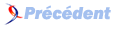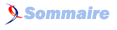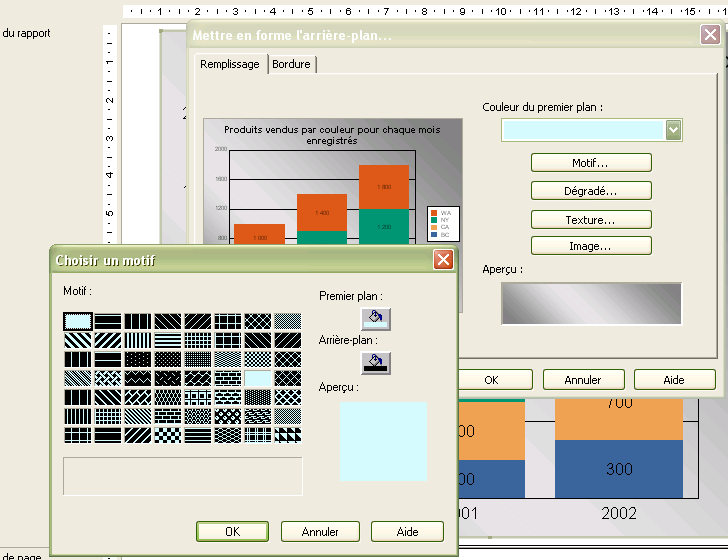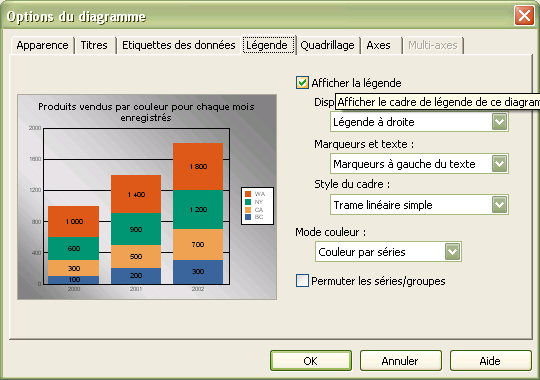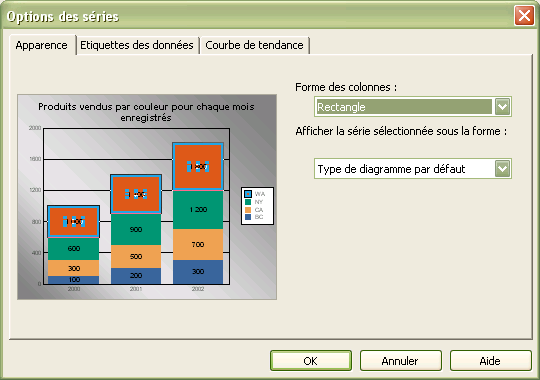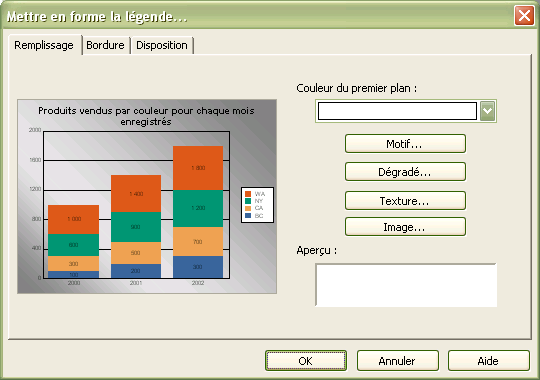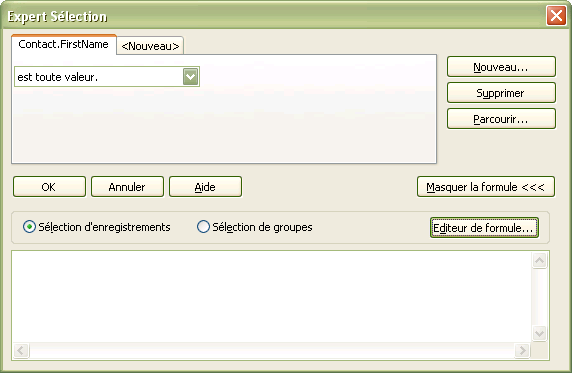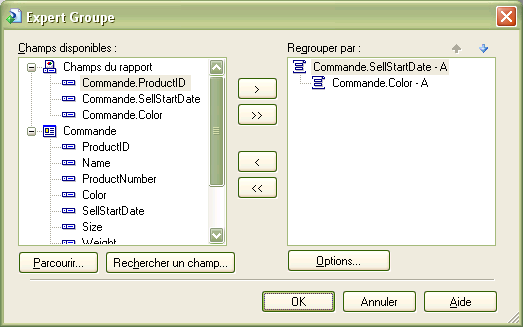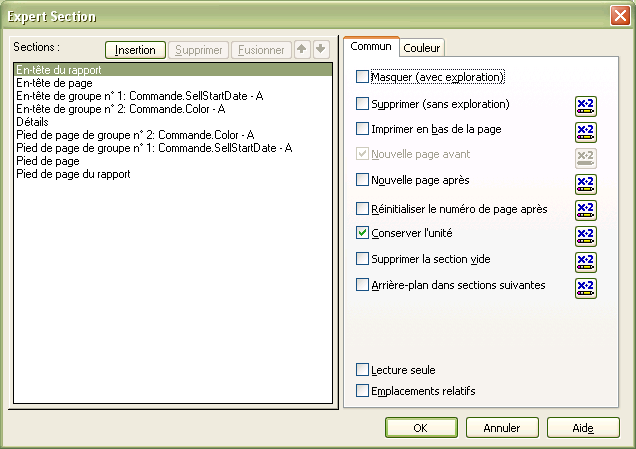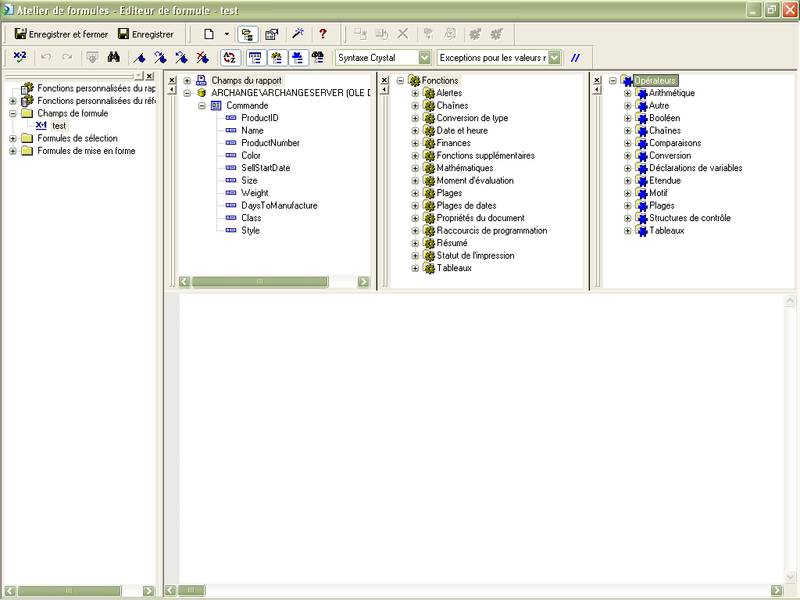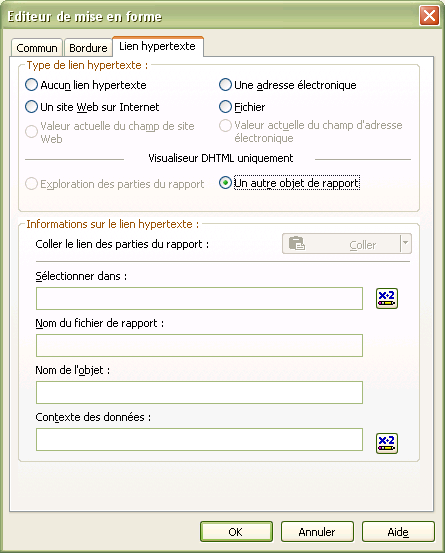III. Autres fonctionnalités de Crystal Reports XI▲
III-A. L'apparence…ça compte▲
Le reporting est basé sur l'apparence, car en général c'est un outil décisionnel. C'est pourquoi vos rapports doivent être au moins présentables. Pour cela vous avez différentes fonctionnalités possibles.
- Insertion d'image
Pour insérer une image dans votre rapport, cliquer sur .
- Mettre en forme l'arrière-plan
Pour mettre en forme l'arrière-plan de votre rapport, cliquer droit dessus pour obtenir ce menu :
Vous pouvez alors modifier l'arrière-plan à l'aide de dégradé, motifs, etc.
- Options du diagramme
Ce menu vous permet de modifier l'apparence de certains éléments du rapport tel que les différents titres et leurs polices, la légende et sa disposition, etc.
- Options des séries
Lorsque vous cliquez droit sur une série, il vous est possible de modifier son apparence à l'aide des options de séries :
- Mettre en forme la légende
Comme pour l'arrière-plan, vous disposez des mêmes possibilités concernant la mise en forme de la légende :
III-B. Les experts▲
Dans la barre de menu, au niveau de l'onglet rapport, vous avez accès à différents experts que nous allons parcourir.
- L'expert diagramme
L'expert diagramme, que nous avons vu précédemment, est l'expert qui permet de spécifier le type de diagramme choisi, ses données, ses titres, etc.
- L'expert base de données
Comme nous l'avons vu précédemment, l'expert base de données permet entre autres de ce connecter à une source de données quelque soit son type.
- L'expert sélection
L'expert sélection se retrouve en cliquant sur l'icône . L'expert sélection permet de choisir les enregistrements ou groupes que vous voulez dans votre rapport. Il génère selon vos choix une formule de sélection de manière automatique. Il vous est possible d'ajouter, parcourir ou encore supprimer une sélection :
- L'expert groupe
L'expert groupe permet de spécifier des groupes, leur ordre, de les trier, etc. Par exemple, dans nos rapports précédents, nous avons groupé par date (par mois dans l'ordre croissant) puis par couleur.
- L'expert section
Vous pouvez accéder à l'expert section à l'aide de l'icône . L'expert section vous permet de modifier les propriétés pour chaque section, y compris des affichages conditionnels (avec formule) :
III-C. L'atelier/éditeur de formules▲
Comme le décrit très bien son nom, l'atelier/éditeur de formules permet de créer/éditer les formules que vous souhaitez. Parfois certains affichages sont conditionnels ou doivent subir des mapping ou autres. C'est dans ce genre de cas qu'est utile l'atelier de formules. De plus, à chaque fois que vous voyez l'icône c'est qu'il vous est possible de contrôler cette propriété en lui appliquant une formule selon vos désirs. L'atelier se présente de la manière suivante :
Comme vous pouvez le constater, il y a quatre fenêtres principales pour réaliser vos formules :
- Champs du rapport
Les champs du rapport correspondent tout simplement aux champs de base de données accessibles pour votre rapport et qui font donc partie de votre sélection de départ. Ils contiennent aussi les formules et groupes déjà créés précédemment.
- Fonctions
Les fonctions sont des procédures déjà écrites qui renvoient des valeurs. Un peu comme les librairies de fonctions d'autres langages. Il existe pas mal de fonctions prédéfinies de base pour les manipulations de données les plus courantes.
- Opérateurs
Les opérateurs décrivent une action ou une opération pouvant être effectuée avec deux valeurs ou plus. Comme en mathématiques avec les additions, soustractions, etc.
- Fenêtre de texte de formules
Cette fenêtre vous permet d'écrire vos formules ou de voir les résultats de vos choix de fonctions, etc.
Deux syntaxes sont possibles pour réaliser vos formules. La syntaxe Crystal Reports ou bien la syntaxe basic. Ce type de formules peut vous être utile pour des champs calculés ou encore des extractions, des transformations de données, etc.
III-D. Les sous-rapports▲
Un sous-rapport est, comme son nom l'indique, un rapport dans un rapport. Le rapport parent peut contenir plusieurs sous-rapports. Soit vous cliquez sur l'icône qui vous permet d'insérer un rapport existant ou bien de créer votre sous-rapport à l'aide de l'assistant. Cela peut être utile pour les novices. Soit vous sélectionnez l'option de mise en forme, sur l'onglet lien hypertexte, il vous est possible d'insérer un sous-rapport sous forme de lien hypertexte. Cela évite entre autres un chargement de données inutiles si celui-ci n'est pas ouvert.